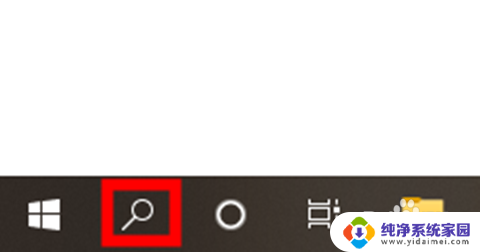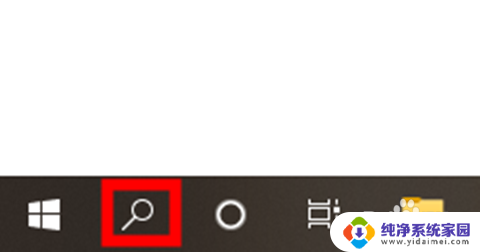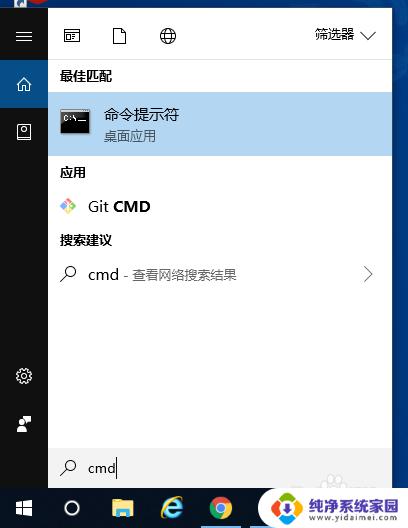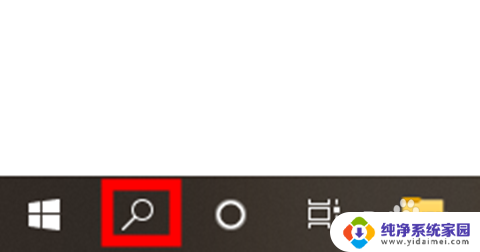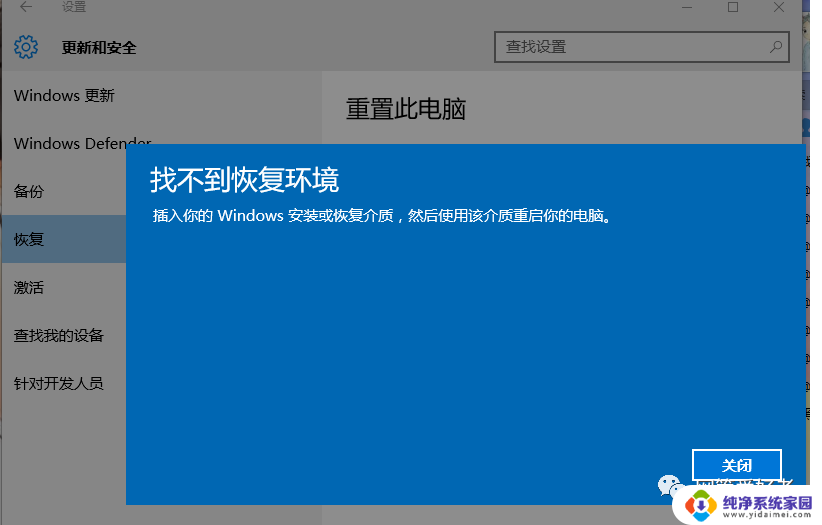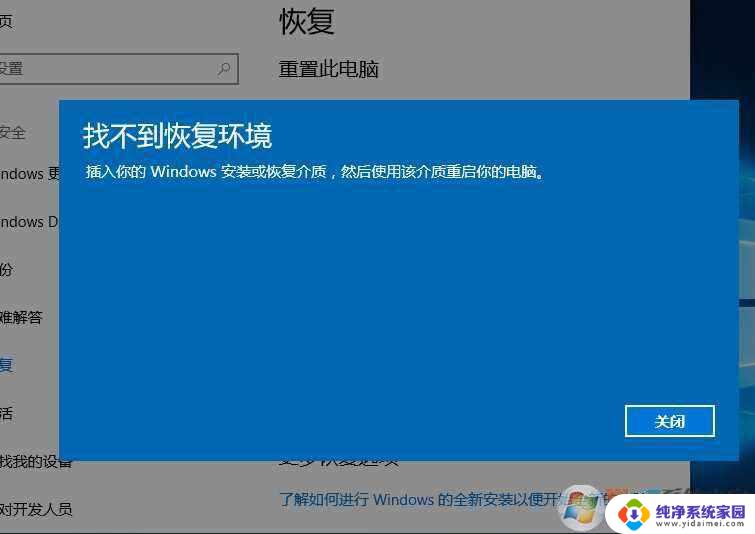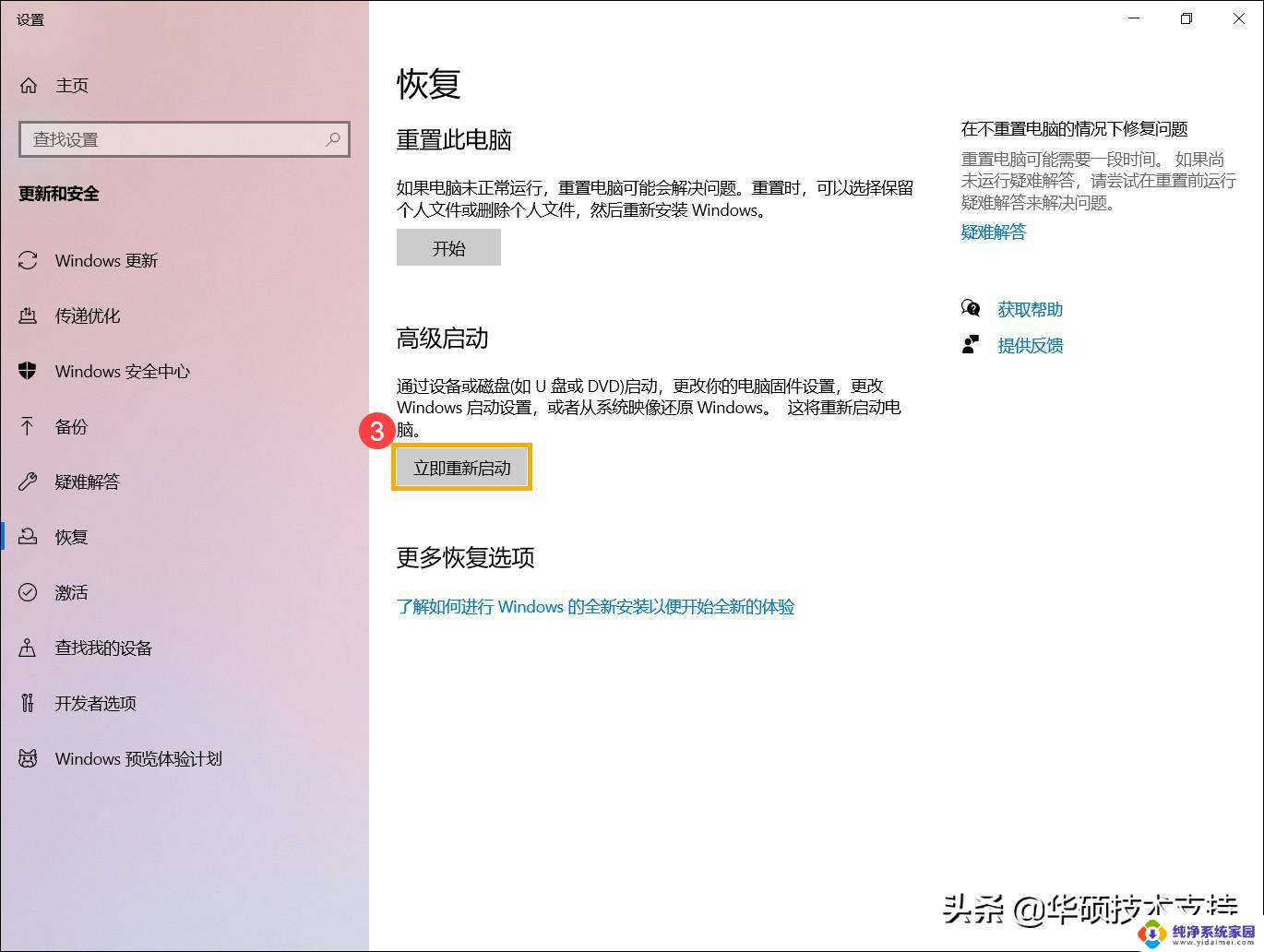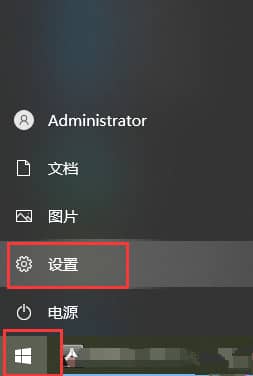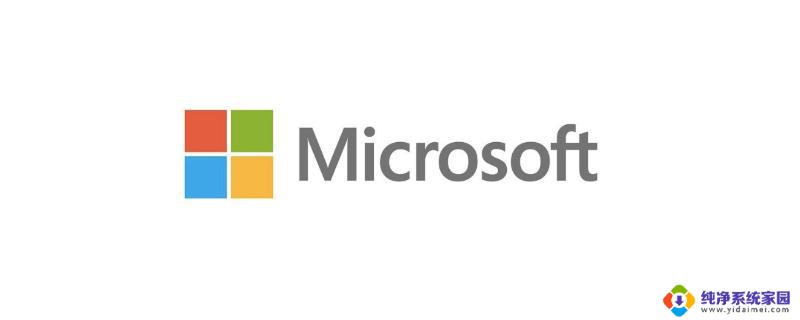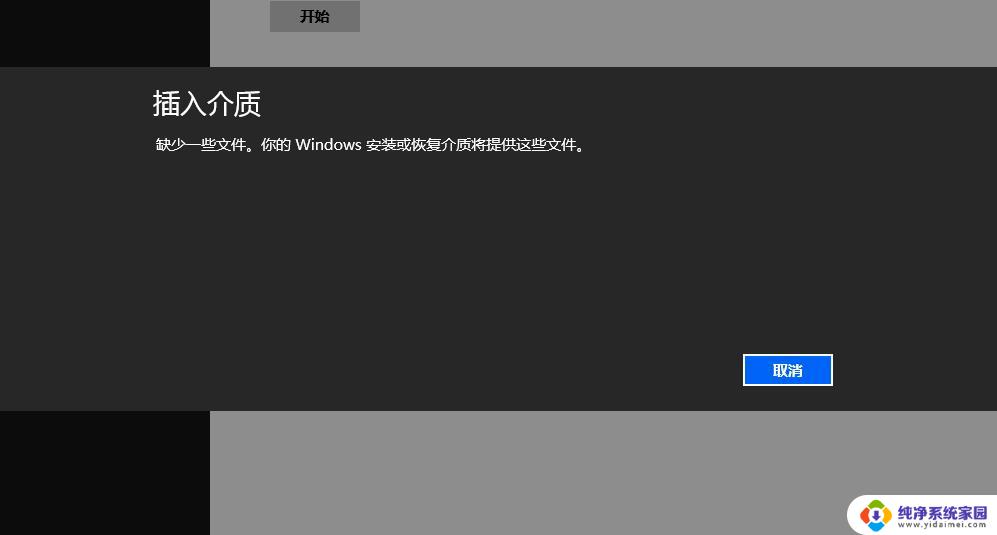win10恢复提示找不到恢复环境 win10恢复出厂设置找不到恢复环境解决方法
在使用Windows 10系统时,有时候我们可能会遇到恢复提示找不到恢复环境或者恢复出厂设置找不到恢复环境的问题,当我们需要恢复系统或者重置电脑时,这个问题可能会让我们感到困惑和无助。幸运的是我们并不需要因此而感到沮丧。在面对这个问题时,我们可以采取一些解决方法来解决这个问题,确保我们能够成功地恢复系统或者重置电脑。接下来本文将为大家介绍一些解决方法,让我们能够更好地应对这个问题。
方法如下:
1.点击右下角win图标旁边的“小圈圈”输入 cmd,这里务必 以管理员身份运行,弹出的对话框 选择 是。
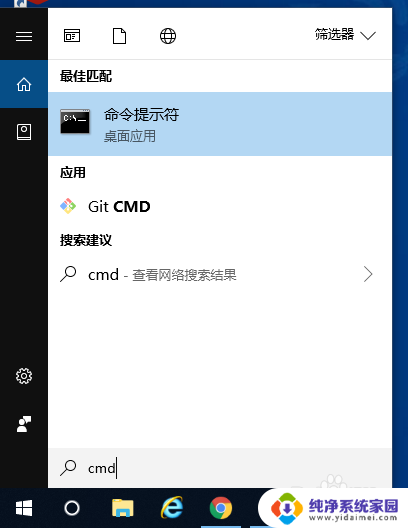
2.在命令提示符中输入命令:reagentc /info 并回车,会显示如下信息。
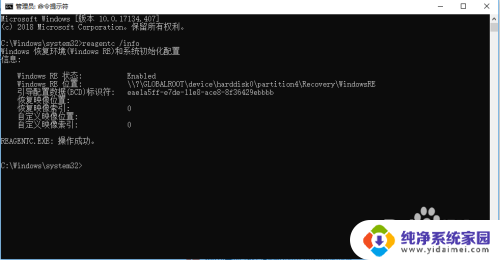
3.将WINER.WIM文件设置为系统默认的恢复环境镜像,在命令提示符中执行:reagentc /setreimage /path C:\Recovery\WindowsRE。(路径以你WINER.WIM路径为准)
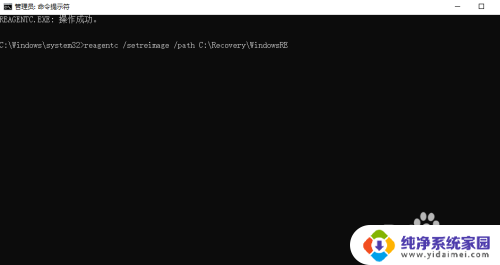
4.接着继续在cmd窗口中输入命令,reagentc /enable ,如下图显示:
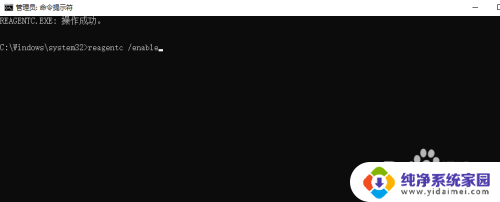
5.如果你怕在重置的过程中出现问题的话可以使用下面的不删除数据重置win10系统方法,点击说明左下角开始菜单,然后选择设置。
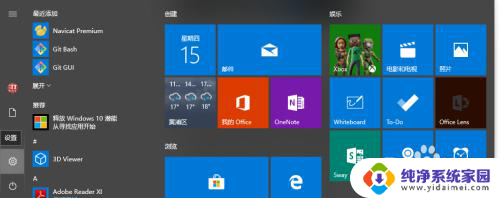
6.在设置界面选择 更新和安全,点击即可。
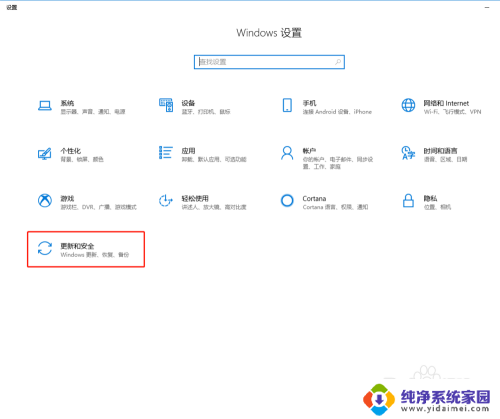
7.恢复界面选择 “重置此电脑”然后点击 “开始”。
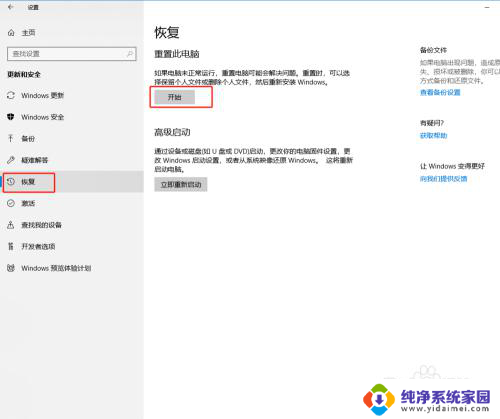
8.出现的界面中选择 “保留我的文件重置”。
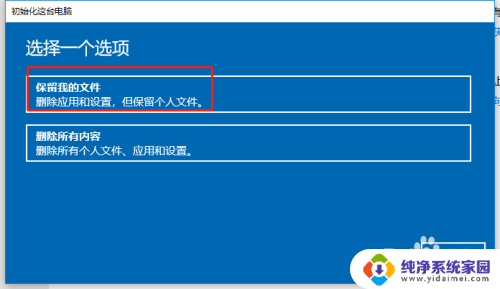
以上就是win10恢复提示找不到恢复环境的全部内容,碰到同样情况的朋友们赶紧参照小编的方法来处理吧,希望能够对大家有所帮助。